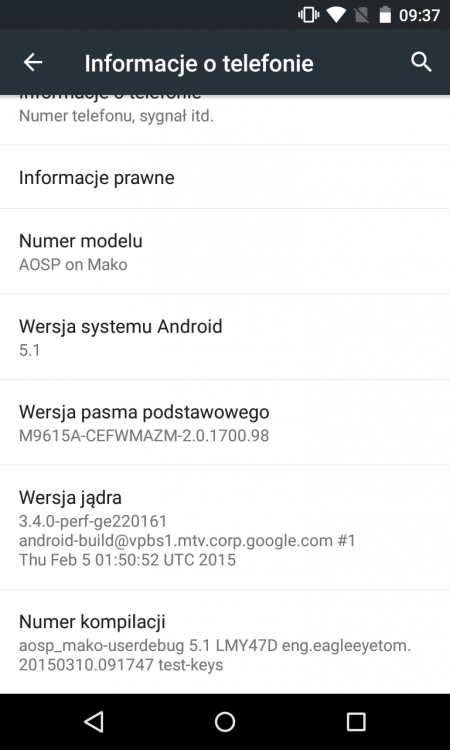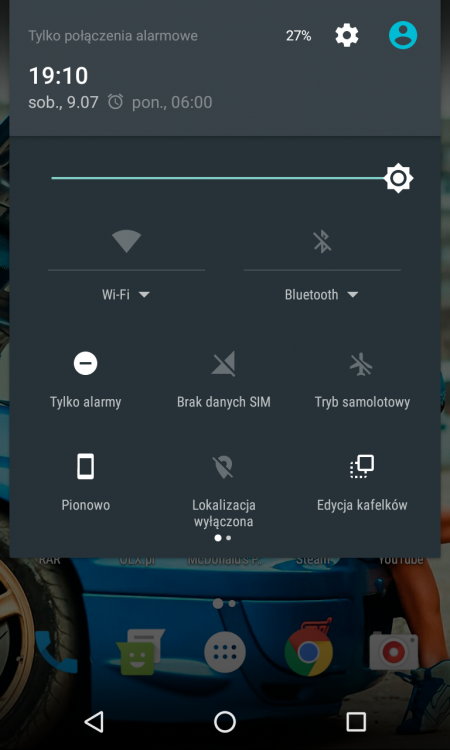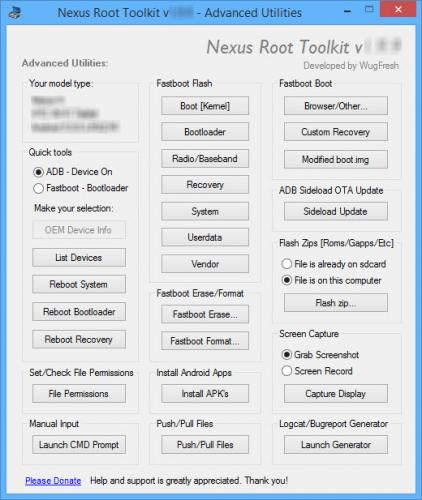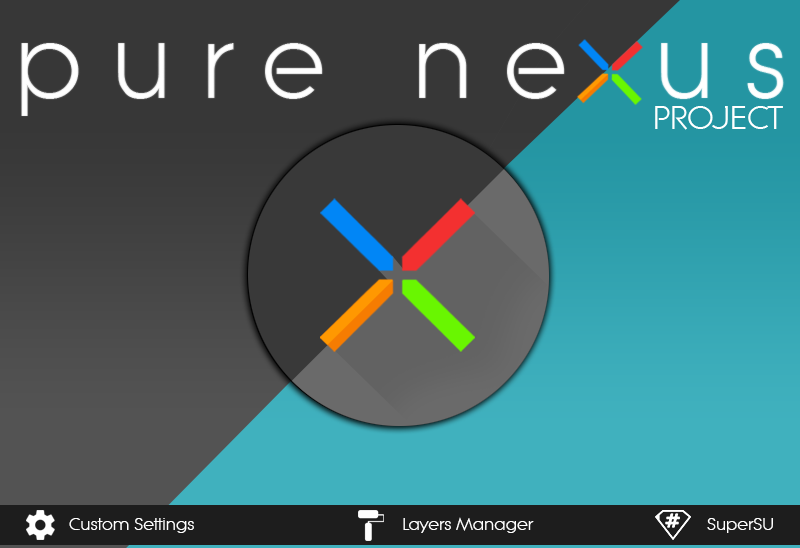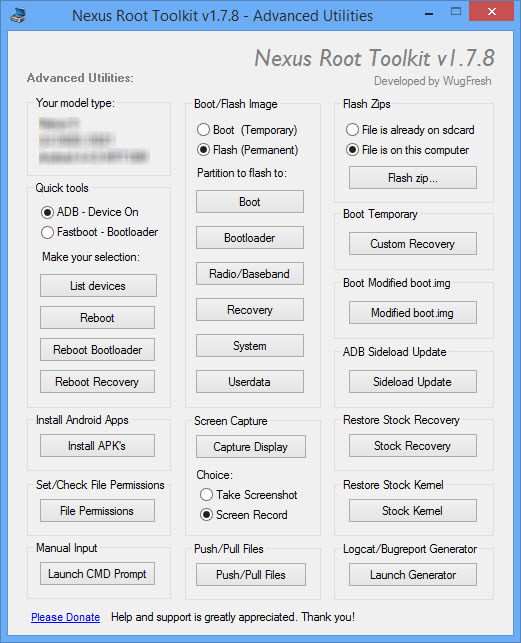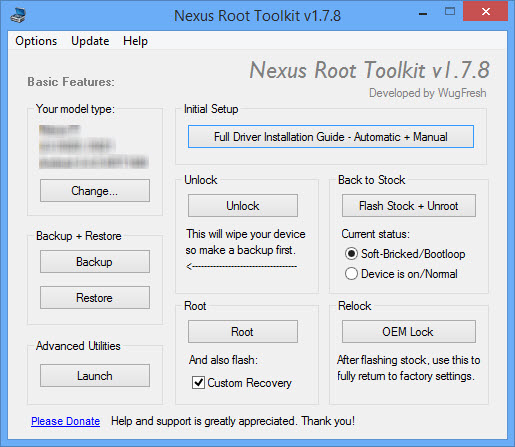Znajdź zawartość
Wyświetlanie wyników dla tagów 'nexus' .
-
[LG Nexus 5X] Odblokowanie bootloadera/Wgrywanie TWRP/ Flash stock firmware/ROOT W tym temacie dowiecie się jak: Zainstalować ADB - fastboot Jak odblokować bootloader Jak wgrać custom recovery [TWRP Recovery] Wgrywanie ROOT-a na stockowym firmware Decrypt data - Odszyfrowanie partycji data [aby była widoczna dla TWRP] Wgranie stock firmware [przez fastboot] Poradnik jest przetłumaczony przeze mnie dla potrzeb forum. Nie wyrażam zgody na wykorzystywanie n/w treści do innych stron prócz forum.cyanmod.pl. Uprzedzam również, iż skorzystanie z tych opcji może narazić urządzenie na trwałe uszkodzenie. Nie ponoszę odpowiedzialności za różne okoliczności związane z uszkodzeniem. I. Instalacja fastboota [ADB] Autor nie poleca instalowania minimal fastboot, lub innych okrojonych wersji ADB. Ponieważ mogą powodować różne błędy, braki plików, które w konsekwencji doprowadzą do większych komplikacji. Przechodzimy do kolejnych działań. Wymagana może być instalacja JAVA na PC Polecam na początku zainstalować sterowniki USB, które pomogą w dalszych czynnościach Kolejno polecam włączyć opcje programistyczne -> Debugowanie USB [przechodzimy w ustawienia, informacje o telefonie. Klikamy 7 razy na numer kompilacji, w tedy pojawi się komunikat "jesteś programistą" i w ustawieniach pojawi się ukryta wcześniej opcja "Opcje Programistyczne". Wchodzimy w te opcje i włączamy debugowanie USB] Przechodzimy do strony SDK http://developer.android.com/sdk/index.html#download Przechodzimy na dół i pobieramy plik SDK Only Tools [formacie .zip] Kiedy pobierzemy plik tworzymy folder na dysku C np taki C:\SDK Przenosimy plik do C:/SDK i wyodrębniamy pliki, teraz twój folder będzie miał taką postać C:\SDK\android-sdk-windows Przejdź do tego folderu i odpal program SDK Manager.exe i wgraj niżej wymienione pliki: Tools> Android SDK Tools, Android SDK Platform-tools Extras> Android Support Library, Google USB Driver Po zainstalowaniu tych pakietów powinny pojawić się dodatkowe foldery w tym platform-tools, a w nim powinien znajdować się folder fastboot a w nim fastboot.exe i adb.exe Teraz będziemy skupiać się na tym folderze fastboot, teraz sprawdzimy czy telefon będzie współpracował z SDK. Więc najedź myszą na folder fastboot i wciśnij Shift i jednocześnie prawy przycisk myszy, wybierz otwórz wiersz poleceń i wpisz następujące frazy: adb version Jeżeli wyświetli się numer wersji i Android Debug Bridge[ADB] - to dobry znak i przechodźmy dalej. W tym momencie podłączamy telefon w trybie debugowania do PC i wpisujemy następujące komendy: adb devices Jeżeli wyświetli się nr urządzenia, to wszystko jest w porządku. W innym przypadku sprawdź czy wykonałeś poprawnie w/w instrukcję. Czy sterowniki USB również są zainstalowane. Teraz możesz sprawdzić czy urządzenie działa poprawnie z fastbootem Wyłączamy telefon Włączamy go w trybie bootloader przyciskami Volume Down + Power - podpinamy pod port USB We wierszu poleceń wpisujemy fastboot devices Jeżeli pokaże nr seryjny urządzenia to oznacza, że działa. II. Jak odblokować bootloader? Na początek upewnij się, że masz uruchomione opcje programistyczne. Wejdź w te ustawienia i przewiń na sam dół i zaznacz "Enable OEM unlock", jeszcze sprawdź czy na pewno jest zaznaczone Debugowanie USB. Wyłącz telefon, uruchom go w trybie bootloader [Volume DOWN i POWER] Podepnij telefon pod PC za pomocą kabla USB Otwórz wiersz poleceń w SDK fastboot czyli: najedź myszą na folder fastboot i wciśnij Shift i jednocześnie prawy przycisk myszy, wybierz otwórz wiersz poleceń. Sprawdź swoje połączenie w trybie fastboot komendą: fastboot devices Jeżeli pojawi się numer urządzenia, to wpisujemy kolejną komendę, którą odblokuje bootloader [ta opcja usunie dane użytkownika!!!!] fastboot oem unlock Teraz powinna pojawić się na telefonie informacja, czy chcesz potwierdzić tą czynność. Oczywiście klawiszem głośności wybieramy na opcję "Tak" i potwierdzamy przyciskiem POWER. Po zakończeniu czynności musimy zrestartować urządzenie. Wpisujemy we wiersz poleceń następującą komendę: fastboot reboot Na końcu odpinamy telefon z portu USB i mamy odblokowany bootloader! Proszę tym sposobem nie blokować s powrotem bootloadera, trzeba wgrać czyste firmware używając fastboota!!! III. Instalacja Custom recovery, TWRP Recovery Wymagany jest odblokowany bootloader!! Pobieramy TWRP Recovery https://dl.twrp.me/bullhead/ Umieść plik .img w folderze fastboot [mniejmy nadzieje, że plik md5 będzie taki sam jak z twoim urządzeniem, w tedy nie będzie problemów z wgraniem pliku- nie bardzo jest sposób na sprawdzenie tych sum] Otwieramy wiersz poleceń [najedź myszą na folder fastboot i wciśnij Shift i jednocześnie prawy przycisk myszy, wybierz otwórz wiersz poleceń] Teraz wpisujemy komendę : fastboot flash recovery <filename>.img gdzie nazwa filename - musi być nazwą pliku, którą chcesz wgrać. Użyj klawiszy głośności aby wykonać reboot bootloader. Może się zdarzyć, że telefon ponownie się uruchomi w trybie bootloader, w tedy możemy wybrać klawiszami wejście w tryb nowego recovery. Również możemy w tym momencie bezpiecznie odpiąć telefon od portu USB. IV. Decrypt data - Odszyfrowanie partycji data [aby była widoczna dla TWRP] Z racji, iż ten Nexus jest na najnowszym firmware, czyli na Android M, ma zablokowaną partycję data. Ta partycja przechowuje ważne dane dla telefonu, jeżeli jej nie odblokuje się - nie będzie możliwości zainstalowania romu, czy modów. A co najważniejsze nie pozwoli wgrać plików do ROOT-a. Ta opcja również wymaże dane użytkownika!!! Podłączamy telefon w trybie bootloader do PC Uruchomiamy wiersz poleceń [jak opisałem powyżej] Wpisujemy następujące komendy: fastboot format userdata Po zakończeniu możemy uruchomić telefon: fastboot reboot Jeżeli chcesz wrócić ponownie do trybu bootloader to wpisz: fastboot reboot-bootloader V. ROOT na stockowym firmware! Wymagany jest: odblokowany bootloader TWRP Recovery zmodyfikowany plik boot.img Z racji większych modyfikacji, trzeba pobrać zmodyfikowany plik boot.img,w którym znajduje się su.zip. Z tego tematu XDA, i można wgrać je poprzez TWRP Recovery. Możesz spróbować nowszej metody, która pozwala nieco pobawić się w modyfikacje. A być może pierwszy sposób nie pozwoli Ci wgrać ROOT- i będziesz zmuszony zastosować tą metodę. Pobierz modyfikowane pliki boot.img znajdziesz w tych tematach: http://forum.xda-developers.com/showpost.php?p=63781454&postcount=143 http://forum.xda-developers.com/showpost.php?p=63926179&postcount=195 Teraz pobierz SU.zip [superuser.zip] http://forum.xda-developers.com/apps/supersu/2014-09-02-supersu-v2-05-t2868133 http://forum.xda-developers.com/showpost.php?p=63197935&postcount=2 Pobierz wybrane pliki, plik z boot.img przenieś do folderu fastboot, kolejno plik z su.zip umieść na telefonie Następnie wyłącz telefon i uruchom go w trybie bootloader Uruchom na komputerze wiersz poleceń [w fastboot] i wpisz : fastboot flash boot boot.img Następnie wybierz klawiszami opcję reboot bootloader Potem uruchom TWRP recovery Wgraj poprzez flash zip plik z rootem Na końcu wykonaj wipe cache i dalvik cache Reboot VI. Jak wgrać stock firmware [Powrót do stock firmware] Ta metoda pozwala na przywrócenie telefonu do stanu przed modyfikacjami. Wykorzystuje m.in środowisko SDK. W tedy spokojnie możesz oddać telefon do serwisu. Jest to metoda oficjalna od Google. Pobieramy firmware dla naszego Nexusa 5X https://developers.google.com/android/nexus/images?hl=en Pobrany firmware trzeba wypakować najlepiej winrarem. Dla ułatwienia polecam utworzyć folder na dysku C folder C:\bullhead\image\ Przenieś 2 pliki poniższe do lokalizacji C:\bullhead\image bootloader-bullhead-bhz10i.img radio-bullhead-m8994f-2.6.28.0.65.img Radzę zwrócić uwagę na nazwę plików, które pobraliśmy, te umieszczone powyżej są przykładowe. Wy jak macie inne, to stosujcie te które przeniesiecie do folderu Wypakowanym pliku powinien znajdować się plik zip, który trzeba również wypakować. Pliki w pkt 5, które są wymienione przenosimy do folderu C:\bullhead\images [Oczywiście te, których nie ma, prócz tych dodanych wcześniej] W folderze powinny być takie pliki: android-info.txt boot.img bootloader-bullhead-bhz10i.img cache.img radio-bullhead-m8994f-2.6.28.0.65.img recovery.img system.img userdata.img vendor.img Teraz wyłącz telefon, uruchom tryb bootloader Otwórz wiersz poleceń [fastboot] i wpisz: fastboot flash bootloader C:\bullhead\images\bootloader-bullhead-bhz10i.img fastboot reboot-bootloader fastboot flash radio C:\bullhead\images\radio-bullhead-m8994f-2.6.28.0.65.img fastboot reboot-bootloader fastboot flash boot C:\bullhead\images\boot.img fastboot erase cache fastboot flash cache C:\bullhead\images\cache.img fastboot flash recovery C:\bullhead\images\recovery.img fastboot flash system C:\bullhead\images\system.img fastboot flash vendor C:\bullhead\images\vendor.img Jeżeli chcesz zablokować bootloader wystarczy wpisać następującą metodę: fastboot oem lock Oraz na wyjście z trybu bootloader fastboot reboot xda: http://forum.xda-developers.com/nexus-5x/general/guides-how-to-guides-beginners-t3206930
- 9 odpowiedzi
-
Witam mam problem z moim nexusem dzis po pobraniu aktualizacji CM 14.1 i kliknięciu aktualizuj włączyło się TWRP i nic się nie działo, więc sam zainstalowałem nową aktualizacje, zresetowałem telefon i tu włącza się TWRP a nie system, stało sie tak kilka razy az wkoncu zrobilem full wipe i od nowa zainstalowałem system i nadal tak mam, proszę o pomoc bo telefon potrzebny na już
-
Omyłkowo na moim nexusie 4 wgrałem roma, który zablokował mi dostęp do recovery mode. Wyskakuje robocik z wykrzyknikiem. Wcześniej miałem wgrane TWRP. Znalazłem na forum info, że muszę wgrać ponownie TWRP i wszystko wroci do normy - bede mogł wgrać inny system. Problem jednak w tym, że nie mam na moim romie dostępu do google play. Znalazłem na YT tutorial jak wgrać twrp bez google play. Pojawił sie jednak kolejny problem. Wykonując polecenia z filmiku w momencie gdy chce wybrać moj rom (android 5.1 LMY47D) w NRT to nie widzę go na liście. Tak jakbym wgrał rom, który nie jest dedykowany dla nexusa 4. Jestem początkującym uzytkownikem wiec moze myle jakies pojecia. Jesli ktoś zna skuteczny sposób na uratowanie telefonu (wgranie TWRP, ktore pozwoli mi na wgranie poprawnego romu) bede bardzo wdzieczny za pomoc. Poniżej screen z NRT i screen z wersja systemu.
-
-
siemanko od wczoraj jestem wlascicielem lg nexus 4, pytanie brzmi jak włączyć modem LTE na oryginalnym lollipopie
-

[Nexus 4] czy warto włączać LTE i czy to działa ?
Sebastian Malicki opublikował(a) temat w Dyskusja ogólna
czy warto włączać LTE i czy to działa? Dodam to, że mam sieć play -
Witam ! Z racji tego , że za nie długo będę zmieniał telefon mam do was pytanie . Zastanawiam się nad kilkoma modelami : Xiaomi Mi 5/Mi Edge (tylko nw kiedy będzie premiera Mi Edge) oraz Nexus 5X Pytanie brzmi jak sprawuje się ten Nexus ? jest warty swojej ceny ?
-
Nexus 7 (2013) CyanogenMod 12 - oficjalny Mam zaszczyt wam zaprezentować rom od Cyanogenmod.org ze wsparciem, oczywiście jest to wersja nightly... Wymagania: ROOT CWM v 6.0.5.1 /TWRP 2.7.0.X (lub nowsze) Odblokowany bootloader Pobierz : wersje CM 12 : http://download.cyanogenmod.org/?device=flo Gapps: https://s.basketbuild.com/gapps Instrukcja: Pobierz ROM i Gapps Wrzuć pliki na kartę pamięci/ pamięć urządzenia Wyłącz/przejdź w tryb recovery Wykonaj pełne wipe systemu Następnie zainstaluj ROM, następnie Gapps Reboot
-
[Nexus 5X] Wug's Nexus Root Toolkit v2.1.0 Jest to program, w którym przeprowadzisz praktycznie wszystko... Wykonujesz operacje na własną odpowiedzialność!!! Możliwości:- odblokujesz bootloader (o ile wymaga) - wykonasz ROOTa - Wgrać CWM/TWRP Recvoery - Wgrasz sterowniki USB - Backup - unroot ********************************* Działanie programu jest proste. Wystarczy pobrać program i uruchomić. Podłączyć słuchawkę w trybie debugowania USB Pobrać sterowniki.. I wykonać np ROOT.... i tak kolejno *************************************************** Link do programu: http://www.wugfresh.com/nrt/
-

[Nexus 5X] ★ Pure Nexus Project ★ Layers | Fi | WFC | VoLTE ★ 6.0.1
NeoCM opublikował(a) temat w Poradniki, Romy i Mody
[Nexus 5X] ★ Pure Nexus Project ★ Layers | Fi | WFC | VoLTE ★ 6.0.1 Zmiany: Wymagania: Odblokowany bootloader TWRP Recovery 2.8.X.X ROOT Instrukcja: Pobieramy ROM i Gapps Wrzucamy pliki na kartę pamięci, na pamięć SD Przechodzmy w tryb recovery Wykonujemy pełne wipe systemu Instalujemy ROM, potem Gapps Reboot Pobierz: Rom Builds: https://www.androidfilehost.com/?w=files&flid=43154Highly Suggested Gapps - PureNexus Gapps: https://www.androidfilehost.com/?fid=24269982087014833Google Dialer for Fi Support: https://www.androidfilehost.com/?fid=24269982087014898Flashable Vendors: https://www.androidfilehost.com/?w=files&flid=43558 xda: http://forum.xda-developers.com/nexus-5x/development/rom-pure-nexus-layers-fi-wifi-calling-t3244601 -

[Nexus 6P][6.0_r26][6P]★ Pure Nexus Project ★ Layers | Fi | WFC | VoLTE ★
NeoCM opublikował(a) temat w Poradniki, Romy i Mody
[Nexus 6P][6.0_r26][6P]★ Pure Nexus Project ★ Layers | Fi | WFC | VoLTE ★ Jest to nieco zmodowana wersja systemu 6.0 na Nexusa 6P Lista zmian: Wymagania: ROOT TWRP/CWM - najnowsze Odblokowany bootloader Instalacja: Pobierz ROM i Gapps Wrzuć pliki na kartę pamięci Uruchom tryb recovery Wykonaj kopie zapasową, następnie pełne wipe systemu Wgraj ROM, na koniec Gapps Reboot Pobierz: Rom Builds: https://www.androidfilehost.com/?w=files&flid=43154Highly Suggested Gapps - PureNexus Gapps: https://www.androidfilehost.com/?fid=24269982086990725Google Dialer for Fi Support: https://www.androidfilehost.com/?fid=24269982087009022Flashable Vendors: https://www.androidfilehost.com/?w=files&flid=43551 xda: http://forum.xda-developers.com/nexus-6p/development/rom-pure-nexus-layers-fi-wifi-calling-t3244563-
- [nexus
- 6p][6.0_r26][6p]★
- (i 6 więcej)
-
Wug's Nexus Root Toolkit v1.7.8 Jest to program, w którym przeprowadzisz praktycznie wszystko... Wykonujesz operacje na własną odpowiedzialność!!! Możliwości:- odblokujesz bootloader (o ile wymaga) - wykonasz ROOTa - Wgrać CWM/TWRP Recvoery - Wgrasz sterowniki USB - Backup - unroot ********************************* Działanie programu jest proste. Wystarczy pobrać program i uruchomić. Podłączyć słuchawkę w trybie debugowania USB Pobrać sterowniki.. I wykonać np ROOT.... i tak kolejno *************************************************** Link do programu: http://www.wugfresh.com/nrt/ xda: http://forum.xda-developers.com/nexus-6p/development/toolkit-wugs-nexus-root-toolkit-v2-1-0-t3258493
-
[LG Nexus 4] Problem z GAPPS na Cyanogenmodzie 12.1
Emsi Emsi opublikował(a) pytanie w Problemy, pomoc
Siemanko forumowicze! Wczoraj postanowiłem coś zmienić w moim nexusie. Odblokowałem bootloader, wgrałem CWM no i oczywiście root. Następnie wgrałem CM w wersji 12.1 i wszystko było fajnie dopóki nie zechciałem zainstalować Google Play. Po jego włączeniu okno programu od razu znikało, przeczytałem, ze powinienem zflashować paczkę GAPPS. Przy flashowaniu pierwszej wyskoczył błąd (Status 7). Po włączeniu systemu zarzuciło mnie mnóstwem okienek "Niestety aplikacja [...] została zatrzymana". Musiałem ręcznie powyłączać wszystkie te aplikacje, żeby z telefonu dało się korzystać. Najgorsze jest to, że tak samo crachowało mi klawiaturę, więc musiałem wgrać byle co. Przy czyszczeniu danych aplikacji z klawiatury telefon się zawieszał totalnie. Oczywiście po wgraniu GAPPS robiłem wipe. Pobrałem więc inną paczkę i znów Status 7, kolejna paczka i tu już nie ma statusu tylko komunikat, którego nie przytoczę, ale wrzucę loga. Tak czy inaczej nie mam gapps, mam badziewną klawiaturę z blackmarket'u. Nie mogę zainstalować Facebook messangera, map google. Ani z black marketu, ani z APK zrzuconego z komputera. Za każdym razem wywala mi błąd po instalacji. Wydaje mi się, że powinienem zrobić full wipe, wtedy zainstalować cyana od nowa i od razu zflashować GAPPS. Jednak najpierw wolę zapytać o zdanie ekspertów. Z góry dzięki za pomoc. PS: Zapomniałem napisać, że robiłem wipe data/factory reset i wipe dalvik, następnie instalowałem znów CM'a, ale to nie pomogło, stąd pomysł na ten full wipe. -
Witam. Zwracam się o pomoc bo nie wiem co poradzić Otóż - muszę wrzucić soft do (nie)mojego Nexusa 7 ale problem tkwi w tym że nijak nie mogę odczytać modelu telefonu. Po włączeniu tabletu albo zawiesza się na ekranie głównym i nie mogę nic zrobić a sam ekran główny mryga na przemian z tapetą, lub działa dotyk ALE nie mogę w nic wejść prócz menu bo tablet się resetuje Jest jakiś sposób żeby go odratować nie robiąc mu krzywdy ?
-
Jaki telefon polecacie tak do 500 zł ? dla kumpla szukam więc wsparcie CM nie musi być jakoś bardzo duże
-
Witam Który telefon będzie najlepszy ? Najlepsze wsparcie itp LG G3s LG nexus 4 Motorola moto g 2014 ?
-
Siemanko, ostatnio chciałem sobie przetestować tą funkcje na moim Nexusie. Zrobiłem wszystko wg. poradników, pobrałem i zainstalowałem moduł w Xposed, reboot. Po uruchomieniu aplikacji Knock Code, ciągle wywala mi komunikat ".... proces android.process.acore/media został zatrzymany" po czym telefon resetuje się. Jakieś sposoby na ogarnięcie tego? "Siedze" na Lollipop'ie;)
-
[Asus Nexus 7 II WiFi 32GB] Problem z uruchomieniem tableta
supermichalpol opublikował(a) pytanie w Problemy, pomoc
Witam otóż mam problem, ponieważ dziś dziwnie tablet działał. Animacje były powolne ale filmy na YT normalnie działały. I postanowiłem wyłączyć i włączyć tableta. Wyłączył się normalnie i go włączyłem i zostawiłem go na 2 godzinny (bo musiałem na razie wyjść) i jak wróciłem zobaczył bardzo dziwną rzecz. Na tablecie nadal jest napis "Google" Po czym go wyłączyłem i włączyłem i nadal to samo. Tablet normalnie się ładuje, pokazuje się animacja, że tablet się ładuje. Więc postanowiłem usunąć z niego pliki, żeby na nowo mieć androida i włączyć tryb recovery. Dotarłem do tego ekranu: I wybieram Recovery Mode i tam znowu napis Google... który pokazuje się od 10 minut. A i od 23:00 do 7:00 zostawiłem włączonego tableta i niestety nadal jest napis "Google" ( tablet był podłączony do ładowania), poczym go wyłączyłem i teraz go uruchomiłem. Niestety nadal tylko jest napis "Google" Próbowałem za pomocą Wugs Nexus Root Toolkit Odblokować Bootloader ale jest z tym problem. Używam Wugs Nexus Root Tollkit no i wybieram, żeby odblokować bootloader. I robię to jak zawsze klawiszem głośności wybieram yes czyli odblokuj i klikam POWER i... tablet zacina się tak samo jak z tym logiem GOOGLE, nawet klawiszami głośności nie mogę zmienić czy chce czy nie chce odblokować. Po odczekaniu 10 min. wyłączam i włączam tableta trzymając przycisk Power + Głośność- i tam pokazuje się nadal, że bootloader jest zablokowany. Na tablecie jest najnowszy android 5.0.2. Proszę o szybką pomoc! Potrzebuje sprawnego tableta jak najszybciej.- 12 odpowiedzi
-
- tableta
- uruchomieniem
- (i 6 więcej)
-
Hej. Mógłby ktoś pomóc odinstalowac cm11 z mojego nexusa 7 2012 wifi? Info about tablet: Cyanogenmod version: Cm11.0-installerXNPQ02R Kitkat 4.4.2 Core: Build04cyanogenmod#1 Z góry dzięki
-
Witam Od początku: najpierw zainstalowałem CM10.2 jakas wersje Snapshot poprzez CMInstaller`a jako że wersjia stabilna CM10.2 nie była widoczna przez System Updates ściągnąłem ją samodzielnie i wgrałem przez rom menagera. Następnie ściągnąłem przez System Updates ostatnia wersje nigthly CM11 z 26.12.2013. Zainstalowałem ją poprzez System Updates. Po restarcie widze niebieskiego ludzika już jakies 40 minut. Zero postepów. Mogłby mi ktoś łopatologicznie wytłumaczyć jak to naprawić? Proszę. Już nieaktualne. Nie zrobiłem wipe. Zainstalowałem jeszce raz i poszlo. Do zamknięcia.
-
Tapety z Nexus-a 5 Download : Nexus5_Wallpapers_by_Riju95_xda.zip - 16.70 MB